
Hoe zelf gecorrigeerd (rood onderstreept) in Microsoft Edge -browser uit te schakelen [Windows 10 -tips]
Hoe zelf gecorrigeerd (rood onderstreept) in Microsoft Edge -browser uit te schakelen [Windows 10 -tips]

Internetbrowser-ul Microsoft Edge Het is waarschijnlijk het meest welkom functie al Windows 10. Een zeer snelle browser en met een interface zeer intuïtief (gebruikersinterface).
Windows 10-gebruikers die ervoor hebben gekozen Installeer het besturingssysteem in Engelse taal, dar scriu pe website-uri, forumuri, etc forms intr-o alta limba decat cea a sistemului de operare, Woorden geschreven “fout” zal verschijnen benadrukt met rood in Eigen. Dit wordt gegeven door de zelfcorrectiefunctie die aankondigt wanneer we a hebben spelfout. Als u in een andere taal dan het systeem schrijft, zal de functie uiteraard alle woorden als zodanig identificeren Schrijf verkeerd, de wil benadrukt met rood als het gaat “juist’.
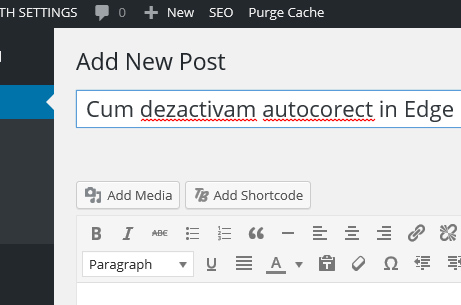
Hoe u de zelfcorrigerende functie in de Microsoft Edge internetbrowser kunt uitschakelen
We zouden verwachten dat de zelfcorrocore in de rand het zou uitschakelen INSTELLINGEN browser, zoals we gewend waren, hadden de meeste van alle applicaties hun eigen applicaties instellingen en optiesMaar om zichzelf coectief uit te schakelen voor Microsoft Edge, zullen we deze functie voor Windows 10 moeten deactiveren.
1. We gaan naar het startmenu en openen de instellingen / Instellingen
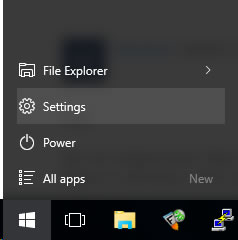
2. In het paneel “Instellingen” Wij klikken door “Apparaten“
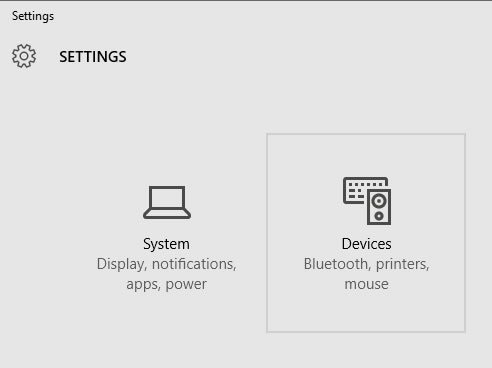
3. Aan de linkerkant, hieronder “APPARATEN”, gaan we naar de optie Typen en geven de opties door “Autocorrectie van verkeerd gespelde woorden” En “Markeer verkeerd gespelde woorden” op de module UIT. Dat wil zeggen, de twee functies zijn uitgeschakeld.
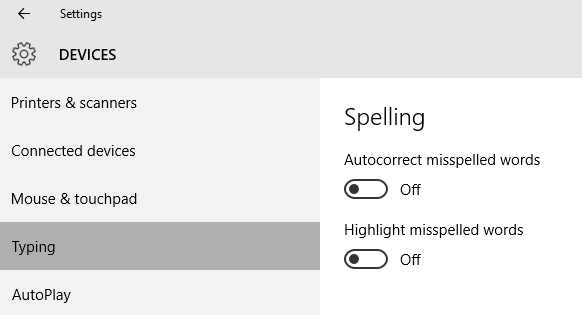
Nadat we de twee opties op de module hebben doorgegeven “uit”, sluiten we Microsoft Edge af en starten we het Windows 10-besturingssysteem opnieuw op.
De spelfouten worden niet meer rood benadrukt en gecorrigeerd, ongeacht de taal waarin we schrijven.
Uitzetten “Autocorrectie van verkeerd gespelde woorden” & “Markeer verkeerd gespelde woorden” inMicrosoft Edge/Windows 10.
Hoe zelf gecorrigeerd (rood onderstreept) in Microsoft Edge -browser uit te schakelen [Windows 10 -tips]
Wat is nieuw
Over Stealth
Gepassioneerd door technologie schrijf ik met plezier op StealthSettings.com sinds 2006. Ik heb veel ervaring met besturingssystemen: macOS, Windows en Linux, maar ook met programmeertalen en bloggingplatforms (WordPress) en voor webshops (WooCommerce, Magento, PrestaShop).
Bekijk alle berichten van StealthMogelijk bent u ook geïnteresseerd in...

